活动实施
1.任务分析
打开软管化妆品的图片,观察产品在拍摄过程中产生的缺陷和不足之处。该软管化妆品由塑料材质构成,形体类似圆柱体,图片为单侧光拍摄。此类产品在拍摄中,当单侧光投向产品时,光源模糊,反射光较小,明暗过渡均匀。观察原图可以发现拍摄的洗面奶的位置有点偏,颜色发灰、偏暗,无明显瑕疵,光影层次不够明显。
2.修图过程
01 在Photoshop 软件中打开软管洗面奶图片,如图1-1-5所示。
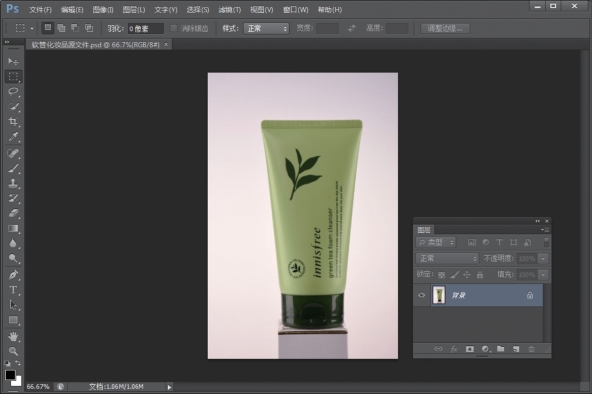
图1-1-5 打开软管洗面奶图片
02 对产品进行抠图处理。分别绘制瓶身、瓶盖和连接三个部分的路径,如图1-1-6所示。绘制完成后,将路径转化为选区,将选区的羽化半径设置为1像素,如图1-1-7所示。

图1-1-6 绘制产品不同结构的路径
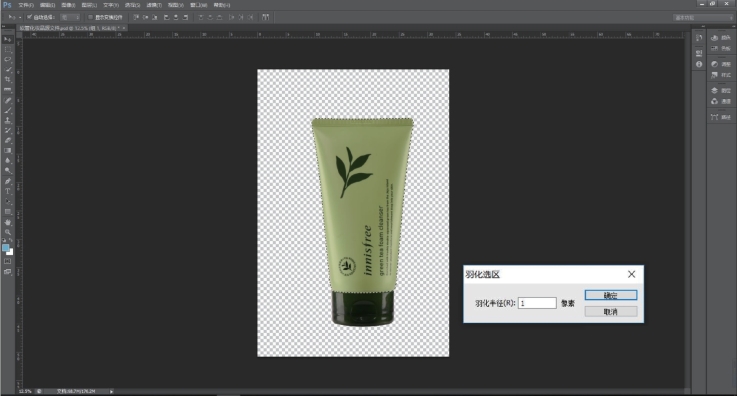
图1-1-7 将路径转化成选区并设置羽化
03 按Ctrl+J组合键将所选结构复制到新图层中,使用相同的方法将另外两个结构也复制到新图层。注意瓶身在最上方图层,连接部分在中间图层,瓶盖在最下方图层,如图1-1-8所示。

图1-1-8 将产品按结构放在新的图层
04 为了能够更加清楚地看到产品的外形,新建一个空白图层填充浅绿色渐变背景,将该图层放在产品三个部分图层的底下,如图1-1-9所示。打开标尺,拖出一条垂直的参考线使其居于画布中间,拖出两条水平方向的参考线,分别对准瓶身的最高处和最低处,如图1-1-10所示。
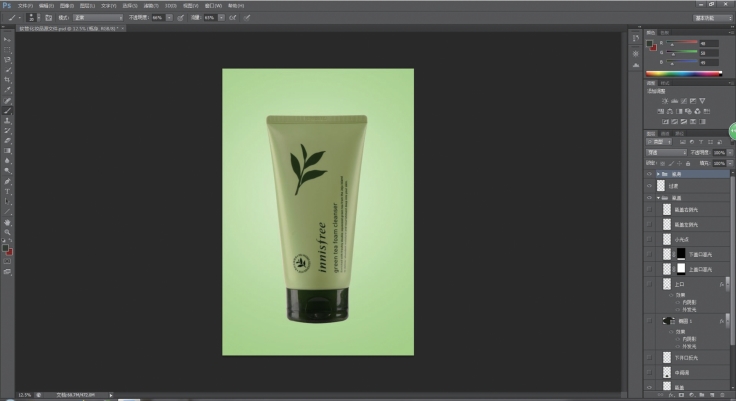
图1-1-9 创建浅绿色背景

图1-1-10 填充背景并添加参考线
05 新建瓶身群组。用“钢笔工具”绘制瓶身,并填充合适的颜色,如图1-1-11所示。
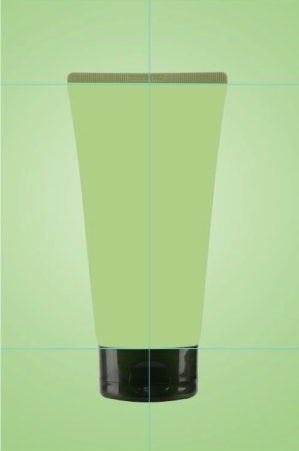
图1-1-11 填充中间色调
06 绘制瓶身的光影,使其显得饱满。用“钢笔工具”在瓶身上面绘制一个阴影形状,并填充合适的颜色,如图1-1-12所示。为阴影图层添加图层蒙版,前景色和背景色分别设置为黑色和白色,使用“渐变工具”→“线性渐变”,为蒙版填充由黑至白的渐变色,如图1-1-13所示。
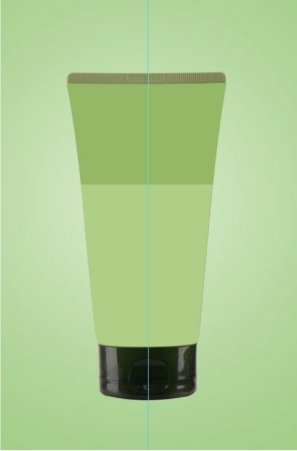
图1-1-12 绘制瓶身阴影形状

图1-1-13 为瓶身阴影形状添加蒙版图
07 添加主光面效果。用“钢笔工具”沿着瓶身左侧绘制一个亮部形状,如图1-1-14所示。将该图层的混合模式设置为“柔光”,效果如图1-1-15所示。执行“滤镜”→“模糊”→“高斯模糊”命令,效果如图1-1-16所示。

图1-1-14 绘制瓶身左侧亮部

图1-1-15 左侧亮部图层模式“柔光”
08 重复步骤07,添加辅光面效果,效果如图1-1-17至图1-1-19所示。

图1-1-16 左侧亮部图层高斯模糊

图1-1-17 绘制瓶身右侧亮部

图1-1-18 右侧亮部图层模式“柔光”

图1-1-19 右侧亮部图层高斯模糊
09 添加瓶身右侧的阴影。用“钢笔工具”沿着瓶身右侧边缘绘制一个阴影形状,如图1-1-20所示。执行“滤镜”→“模糊”→“高斯模糊”命令,效果如图1-1-21所示。使用同样的方法制作瓶身左侧的阴影效果,效果如图1-1-22和图1-1-23所示。

图1-1-20 绘制右侧阴影形状

图1-1-21 右侧阴影高斯模糊

图1-1-22 绘制左侧阴影形状

图1-1-23 左侧阴影高斯模糊
10 此时,软管洗面奶的轮廓不清晰了,可以分别添加左右两侧边缘的阴影效果。用“钢笔工具”沿着瓶身右侧边缘绘制一条阴影形状,如图1-1-24所示。执行“滤镜”→“模糊”→“高斯模糊”命令,效果如图1-1-25所示。

图1-1-24 绘制右侧轮廓阴影

图1-1-25 右侧轮廓阴影高斯模糊
11 在左侧边缘绘制反光。用“钢笔工具”沿着瓶身左侧边缘绘制一个反光形状,如图1-1-26所示。执行“滤镜”→“模糊”→“高斯模糊”命令,效果如图1-1-27所示。使用同样的方法制作瓶身右侧的反光,效果如图1-1-28和图1-1-29所示。

图1-1-26 绘制左侧反光形状

图1-1-27 左侧反光高斯模糊

图1-1-28 绘制右侧反光形状

图1-1-29 右侧反光高斯模糊
12 为增加左侧轮廓清晰程度,在左侧边缘绘制阴影。用“钢笔工具”沿着瓶身左侧边缘绘制一个形状,如图1-1-30所示。

图1-1-30 绘制左侧轮廓阴影
13 绘制主光面区域光影细节。用“钢笔工具”在主光面的上方区域绘制一个形状,如图1-1-31所示。为了使光的表现更加自然,将图层模式设置为“柔光”,并执行“滤镜”→“模糊”→“高斯模糊”命令,效果如图1-1-32所示。可以看到新加的光线和原来瓶身光线连接不自然,为图层添加图层蒙版,使用“画笔工具”,将前景色设置为黑色,调整画笔的流量和不透明度,在不自然的区域进行涂抹,效果如图1-1-33所示。
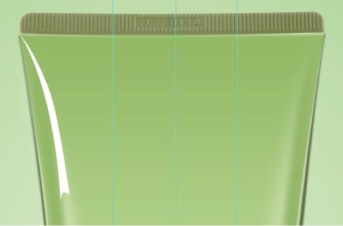
图1-1-31 绘制左侧光影细节

图1-1-32 左侧细节柔光模糊

图1-1-33 左侧光影上下过渡
14 顶部光影细节处理。使用“钢笔工具”在主光面的上方区域绘制一个形状,如图1-1-34所示。为了使光的表现更加自然,将图层透明度降低,并为图层添加图层蒙版,使用“画笔工具”,将前景色设置为黑色,调整画笔的流量和不透明度,在不自然的区域进行涂抹,效果如图1-1-35所示。
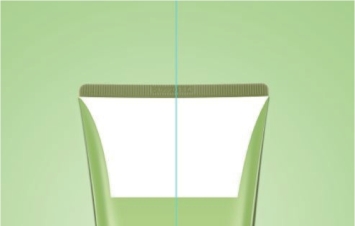
图1-1-34 绘制顶部光影细节形状
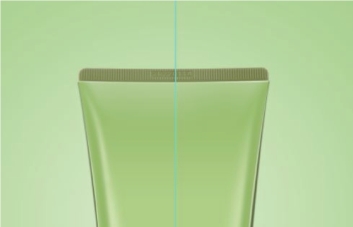
图1-1-35 顶部光影细节处理
15 将瓶身的顶部作为一个选区,新建一个“色相饱和度”调整图层,调整尾部的颜色,如图1-1-36所示。新建一个图层,在“新建图层”对话框中将“模式”设为“柔光”,勾选“填充柔光中性色(50%灰)”复选框,单击“确定”按钮,设置如图1-1-37所示。将瓶身尾部作为一个选区,使用“画笔工具”选择白色对该区域两侧进行适当涂抹,使得瓶尾部分中间暗,两侧亮,涂抹效果如图1-1-38所示。绘制完的瓶身整体效果如图1-1-39所示。
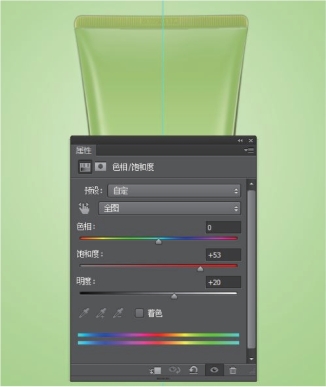
图1-1-36 “色相饱和度”调整图层
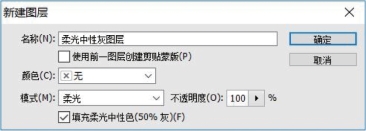
图1-1-37 新建图层

图1-1-38 瓶尾处理效果

图1-1-39 瓶身整体效果
16 制作瓶贴。对于产品瓶贴,如果有现成的,只需直接贴上去,并注意透视和光影效果。但在大多数情况下无法直接使用现成的瓶贴,需要自己亲手制作。下面先将“叶子”图案抠取下来,通过调整“色相饱和度”调整叶子的颜色,如图1-1-40所示。然后把文字部分置入图像,并做适当处理,如图1-1-41所示。

图1-1-40 瓶贴“叶子”图案

图1-1-41 瓶贴文字
17 新建瓶盖组,从填充中间调开始。使用“钢笔工具”沿着瓶盖边缘绘制一个形状,并填充合适的颜色,如图1-1-42所示。绘制盖中形状,修正盖口所在位置。使用“椭圆工具”在瓶盖中间位置绘制一个椭圆,如图1-1-43所示。使用“钢笔工具”在椭圆偏上方绘制一个半圆,如图1-1-44所示。
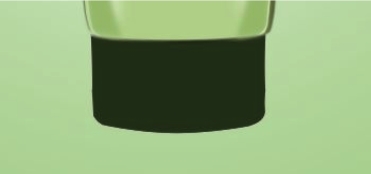
图1-1-42 填充瓶盖中间调
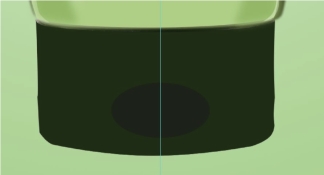
图1-1-43 开口椭圆
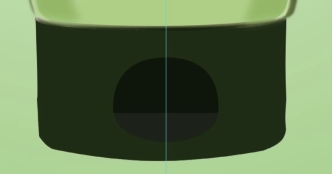
图1-1-44 开口半圆
18 制作盖口的光影效果。仔细观察盖口,发现内侧边缘不受光,而外侧边缘的反光最为强烈。选择椭圆所在的图层,单击“添加图层样式”按钮,选择“内阴影”和“外发光”图层样式,如图1-1-45和图1-1-46所示,分别设置参数值。
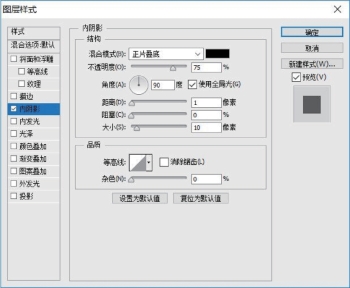
图1-1-45 “内阴影”图层样式
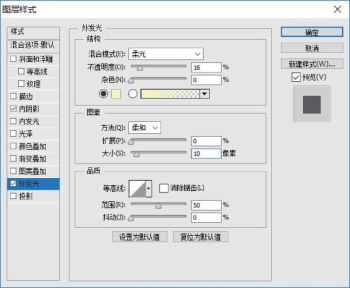
图1-1-46 “外发光”图层样式
为半圆拷贝同样的图层样式,效果如图1-1-47所示。

图1-1-47 盖口的光影效果
19 绘制上盖口高光效果。新建一个空白图层,使用“椭圆选框工具”绘制形状,填充白色,如图1-1-48所示。接下来为该图层添加图层蒙版,使用“渐变工具”选区填充黑色到白色渐变(可以使用径向渐变的填充方式完成),降低图层的不透明度,效果如图1-1-49所示。用同样的方法为下盖口创建高光效果,如图1-1-50所示。
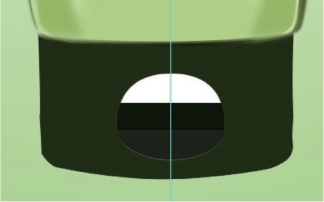
图1-1-48 上盖口高光
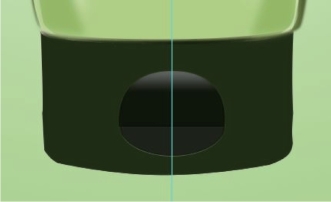
图1-1-49 上盖口高光效果处理
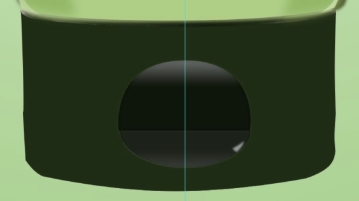
图1-1-50 下盖口高光效果处理
20 制作整个瓶盖的高光效果。用“钢笔工具”绘制瓶盖的高光形状,填充白色,将该图层的混合模式设为“强光”,并执行“滤镜”→“模糊”→“高斯模糊”命令,降低图层的不透明度,效果如图1-1-51所示。

图1-1-51 瓶盖高光效果
最后,完成修图,效果如图1-1-52所示。

图1-1-52 修图完成效果
